
Editar una grabación en el Mac
Tras crear una grabación, puedes añadirle más contenido, reemplazar una parte o recortarla, entre otros cambios.
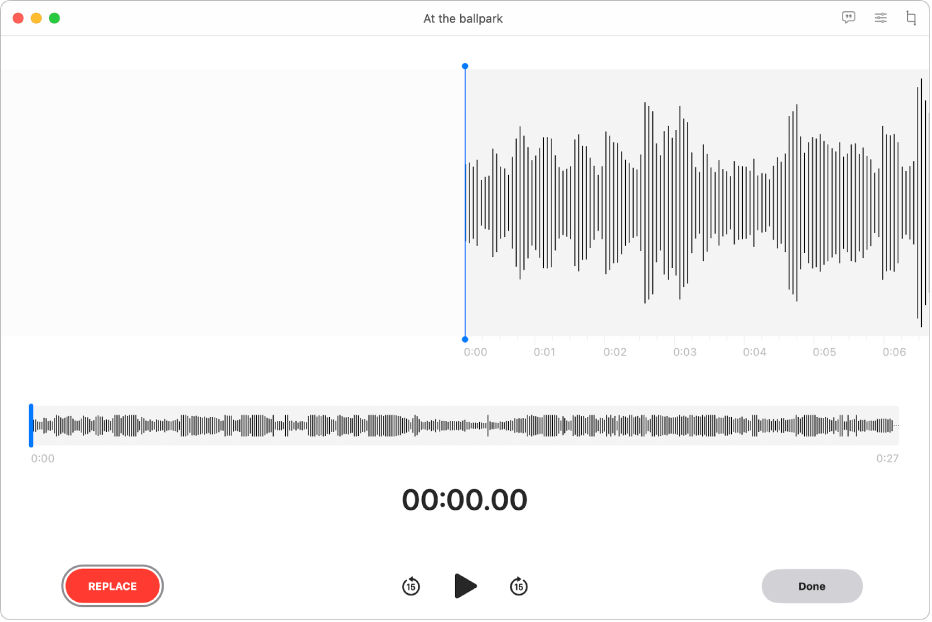
Reanudar la grabación
Abre la app Notas de Voz
 en el Mac.
en el Mac.Selecciona la grabación y, a continuación, haz clic en Editar en la esquina superior derecha para abrir la grabación en la ventana Editar.
Si tienes un trackpad o un Magic Mouse, haz clic o toca con dos dedos sobre la grabación en la lista y, a continuación, seleccionar “Editar la grabación”.
Arrastra la línea vertical azul (cursor de reproducción) hacia la izquierda o la derecha hasta el final de la grabación.
Si tienes un trackpad o un Magic Mouse, también puedes deslizar dos dedos hacia la izquierda o la derecha en los detalles de la forma de onda para colocar el cursor de reproducción.
Haz clic en Reanudar y graba el nuevo audio.
Haz clic en
 para detener la grabación. Para continuar grabando, haz clic en Reanudar.
para detener la grabación. Para continuar grabando, haz clic en Reanudar.Haz clic en Aceptar y realiza una de estas acciones:
Guardar como nueva grabación
Guardar la grabación
Nota: Al guardar la grabación se sobrescribe la grabación original con la cambiada. Selecciona “Guardar como nueva grabación” si quieres conservar las dos.
Cuando usas el Mac para reanudar la grabación en capas (lo que se indica con el icono ![]() ), el audio se graba en la primera pista. Consulta Añadir una segunda capa a una grabación de Notas de Voz en el iPhone.
), el audio se graba en la primera pista. Consulta Añadir una segunda capa a una grabación de Notas de Voz en el iPhone.
Reemplazar parte de una grabación
Abre la app Notas de Voz
 en el Mac.
en el Mac.Selecciona la grabación y, a continuación, haz clic en Editar en la esquina superior derecha para abrir la grabación en la ventana Editar.
Si tienes un trackpad o un Magic Mouse, haz clic o toca con dos dedos sobre la grabación en la lista y, a continuación, seleccionar “Editar la grabación”.
Arrastra la línea vertical azul (cursor de reproducción) hacia la izquierda o la derecha en la vista general de la onda, hasta el principio del audio que quieres reemplazar.
Si tienes un trackpad o un Magic Mouse, también puedes deslizar dos dedos hacia la izquierda o la derecha en los detalles de la forma de onda para colocar el cursor de reproducción.
Haz clic en Reemplazar y graba el nuevo audio.
Haz clic en
 para detener la grabación. Para continuar grabando, haz clic en Reanudar.
para detener la grabación. Para continuar grabando, haz clic en Reanudar.Haz clic en Aceptar y realiza una de estas acciones:
Guardar como nueva grabación
Guardar la grabación
Nota: Al guardar la grabación se sobrescribe la grabación original con la cambiada. Selecciona “Guardar como nueva grabación” si quieres conservar las dos.
Cuando usas el Mac para reemplazar el audio de una grabación en capas (lo que se indica con el icono ![]() ), solo se reemplaza el audio de la pista original. Consulta Añadir una segunda capa a una grabación de Notas de Voz en el iPhone.
), solo se reemplaza el audio de la pista original. Consulta Añadir una segunda capa a una grabación de Notas de Voz en el iPhone.
Acortar una grabación
Abre la app Notas de Voz
 en el Mac.
en el Mac.Selecciona la grabación, haz clic en Editar en la esquina superior derecha para abrir la grabación en la ventana Editar y, a continuación, haz clic en
 .
.Si tienes un trackpad o un Magic Mouse, haz clic o pulsa con dos dedos en la grabación y, a continuación, selecciona “Acortar grabación”.
Arrastra los tiradores de acortamiento amarillos para definir el intervalo que quieres recortar.
Para comprobar cómo quedan los cambios, haz clic en
 y ajusta los tiradores de acortamiento (si es necesario).
y ajusta los tiradores de acortamiento (si es necesario).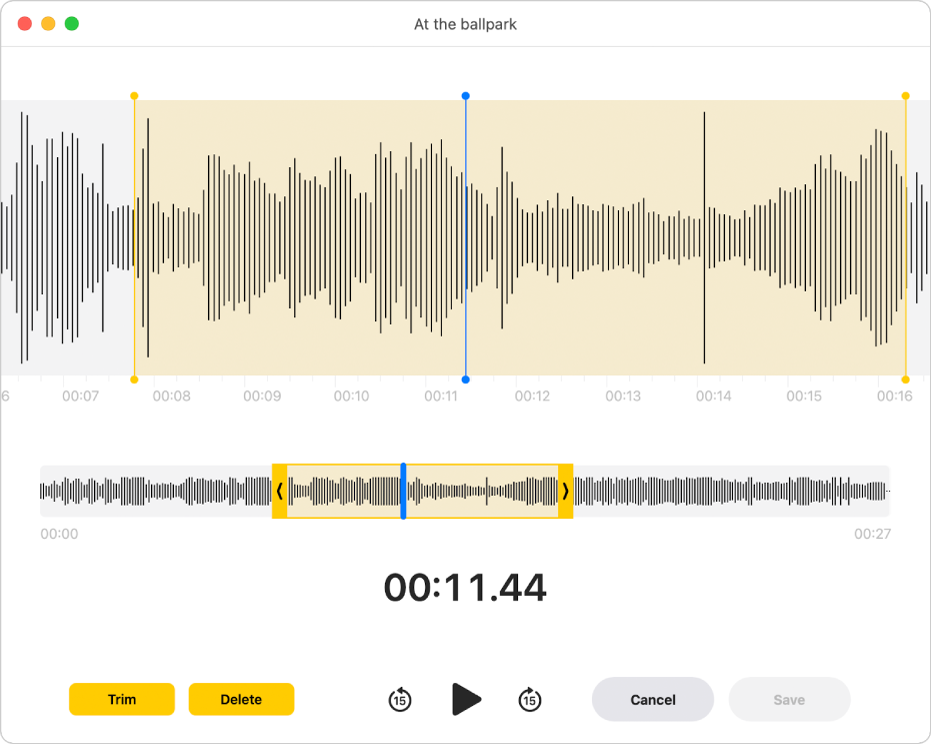
Realiza una de las siguientes operaciones:
Haz clic en Acortar para eliminar el audio que esté fuera de los tiradores de recorte.
Haz clic en Eliminar para suprimir la grabación entre los tiradores de recorte.
Haz clic en Aplicar.
Haz clic en Aceptar y realiza una de estas acciones:
Guardar como nueva grabación
Guardar la grabación
Nota: Al guardar la grabación se sobrescribe la grabación original con la cambiada. Selecciona “Guardar como nueva grabación” si quieres conservar las dos.
Duplicar una grabación
Abre la app Notas de Voz
 en el Mac.
en el Mac.Selecciona la grabación y, a continuación, selecciona Archivo > Duplicar.
Si tienes un trackpad o un Magic Mouse, haz clic o pulsa con dos dedos en la grabación y, a continuación, selecciona Duplicar.
La grabación se copia y aparece en la biblioteca.
Renombrar una grabación
La grabación se guarda con el nombre de la ubicación (si en los ajustes está seleccionada la opción “Nombres según la ubicación” y has dado acceso a Notas de Voz para acceder a la ubicación del Mac). De lo contrario, la grabación se guarda con el nombre “Nueva grabación”. También puedes elegir un nuevo nombre para una grabación.
Abre la app Notas de Voz
 en el Mac.
en el Mac.Selecciona la grabación y, a continuación, haz clic en el nombre de la grabación en la lista.
Introduce un nombre nuevo y pulsa Retorno.